
Tông hơp thu thuât Registry hay va cân thiêt cho Windows XP
GIƠI THIÊU VÊ WINDOWS REGISTRY
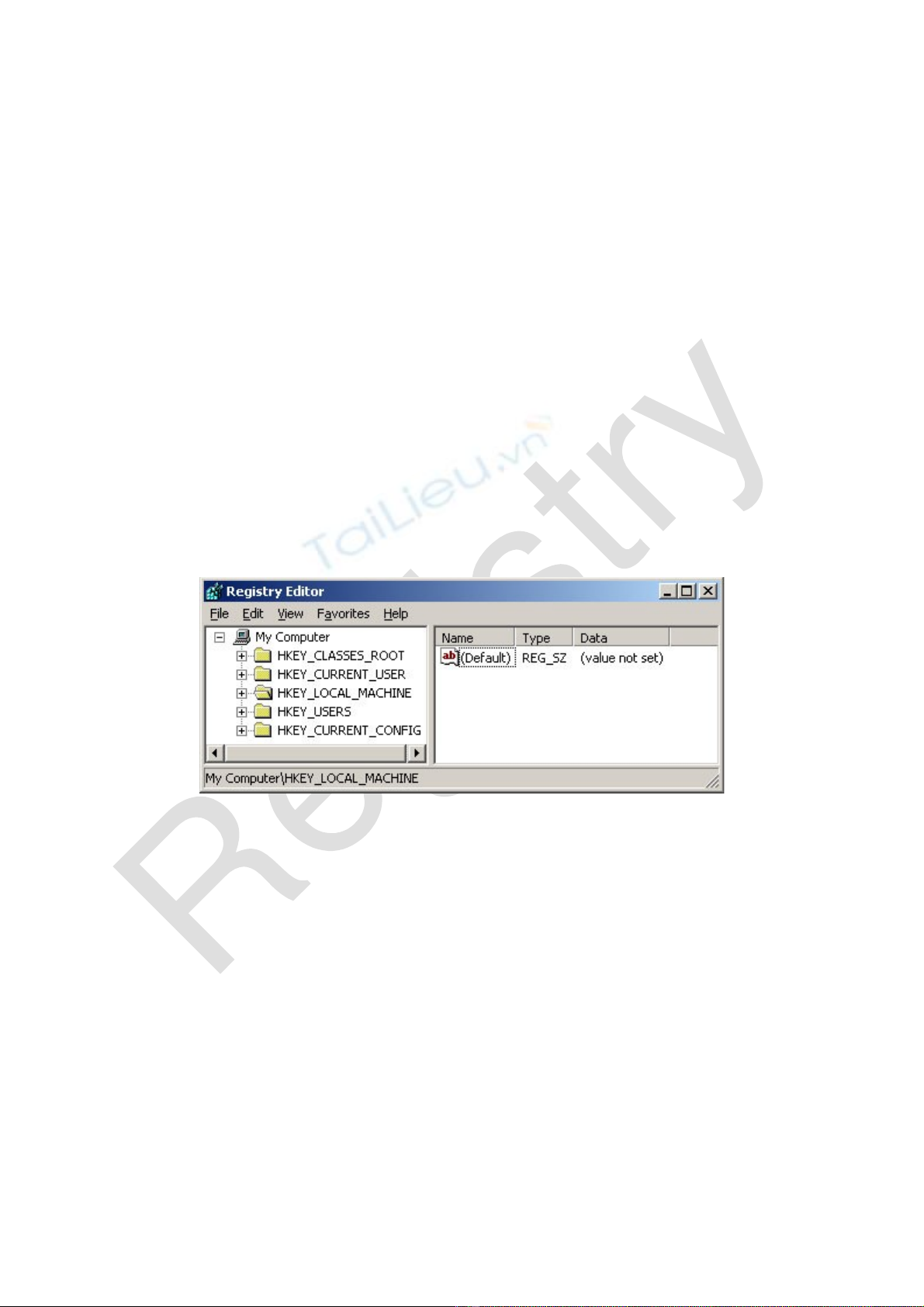
Tông hơp thu thuât Registry hay va cân thiêt cho Windows XP
1. Giới thiệu về Registry.
Registry là một cơ sở dữ liệu dùng để lưu trữ thông tin về những sự thay đổi, những lựa chọn, những
thiết lập từ người sử dụng Windows. Registry bao gồm tất cả các thông tin về phần cứng, phần mềm,
người sử dụng. Registry luôn được cập nhật khi người sử dụng tiến hành sự thay đổi trong các thành
phần của Control Panel, File Associations, và một số thay đổi trong menu Options của một số ứng dụng,...
2. Registry để ở đâu.
Trong Win95 & 98, Registry được ghi trong 2 file: user.dat và system.dat trong thư mục Windows.
Trong Windows Me, Registry được lưu trong file Classes.dat trong thư mục Windows. Trong Win2K
Registry được lưu trong thư mục "Windows\ System32\ Config".
3. Registry có thể chỉnh sửa được không?
Registry có thể chỉnh sửa trực tiếp, làm thay đổi các thông số thông qua Registry Editor. Chạy
Registry Editor bằng cách gõ regedit vào cửa sổ Run.
4. Cấu trúc của Registry.
- Registry có cấu trúc cây, giống cấu trúc cây thư mục trong cửa sổ Windows Explorer. Thông thường
có 6 nhánh chính. Mỗi nhánh được giao nhiệm vụ lưu giữ những thông tin đặc trưng riêng biệt. Trong
các nhánh chính bao gồm rất nhiều khoá và cũng được phân ra để lưu giữ những thông tin đặc trưng
riêng. Các khoá (Key) chứa các giá trị (Value) là nơi trực tiếp lưu giữ các thông tin, tương tự như tập
tin là nơi trực tiếp lưu giữ dữ liệu vậy.
- Các mục trong cửa sổ bên trái của Registry Editor gọi là nhánh (Branch) và khoá (Key), khoá là
con của sáu nhánh chính. Còn các mục trong các cửa sổ bên phải là các giá trị (Value). Một giá trị
(Value) bao gồm có 3 thành phần là tên (Name), kiểu dữ liệu (Type) và dữ liệu (Data).
oHKEY_CLASSES_ROOT: Lưu những thông tin dùng chung cho toàn bộ hệ thống như kiểu
tập tin, các menu, các dữ liệu về hệ thống thường chứa những liên kết đến các file thư viện
liên kết động .dll.
oHKEY_CURRENT_USER: Lưu những thông tin về phần mềm, các lựa chọn, các thiết lập ...
của người dùng đang Logon
oHKEY_LOCAL_MACHINE: Lưu những thông tin về hệ thống, phần cứng, phần mềm dùng
chung cho tất cả các người dùng.
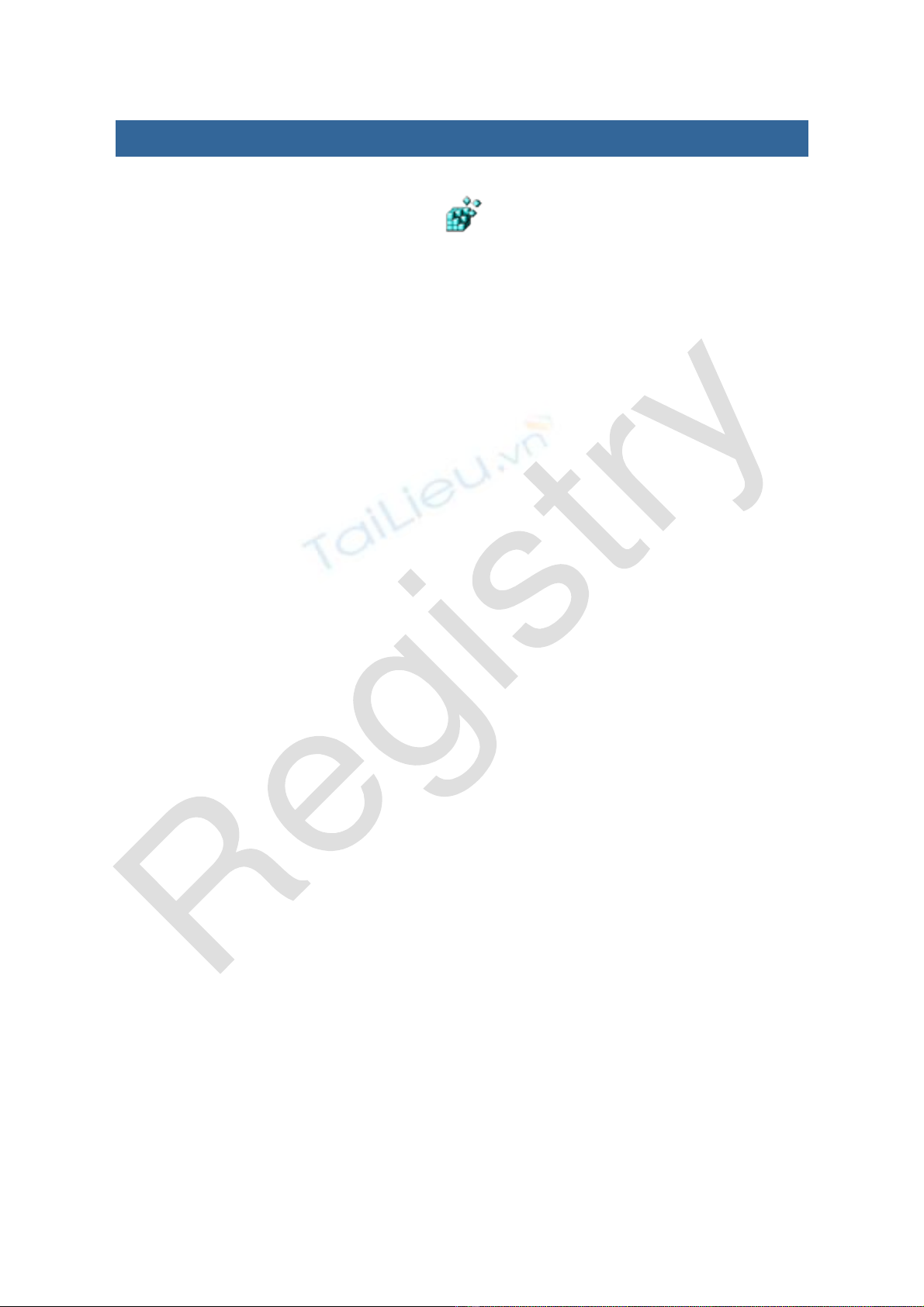
Tông hơp thu thuât Registry hay va cân thiêt cho Windows XP
Registry Editor
Nhưng vấn đề liên quan đến công cụ chỉnh sửa Registry
I. Các chức năng cơ bản:
1. Khởi động Registry Editor
Gõ regedit vào cửa sổ RUN để khởi động Registry Editor.
2. Di chuyển trong Registry Editor.
Vì trong Registry Editor có rất nhiều khóa, giá trị nên để đi đến đích nhanh chóng bạn nên sử dụng
phím để gõ nhanh những ký tự đầu tiên của khóa hay giá trị cần đến.
Ví dụ để tới khóa Drive trong HKEY_CLASS_ROOT thì bạn nên gõ D, R, I càng nhanh càng tốt thì
bạn sẽ tới gần với khóa Drive hơn cách di chuyển bằng chuột.
3. Sử dụng chức năng tìm kiếm.
Đối với những khóa có tên bằng đầu toàn những ký số như {0D49...} thì cách trên rất khó thực hiện,
bạn nên sử dụng chức năng tìm kiếm - Ctrl + F để tìm đến khóa hoặc giá trị cần đến.
4. Sao lưu giá trị của một khóa
Để tránh lỗi đáng tiếc xảy ra, khi bạn tiến hành thay đổi giá trị cho một khóa nào đó, hãy sử dụng
chức năng Export (Vào File - chọn Export Registry File) của Registry Editor để sao lưu toàn bộ giá
trị của khóa đó thành một tập tin .reg.
Khi cần khôi phục lại giá trị đã lưu. Nhấn đúp vào tập tin .reg đã sao lưu trước đó.
II. Truy cập Registry từ xa.
Sử dụng Registry Editor bạn có thể truy cập và thay đổi Registry của bất kỳ máy nào trên mạng nếu
bạn là quản trị mạng - tức nắm giữ mật khẩu của user Admin trên các máy trong mạng.
1. Truy cập từ xa.
Vào File - chọn Connect Network Registry. Nhập tên máy cần truy cập vào Registry của nó. Nhập
tên đăng nhập và mật khẩu của user có quyền Admin trên máy đó.
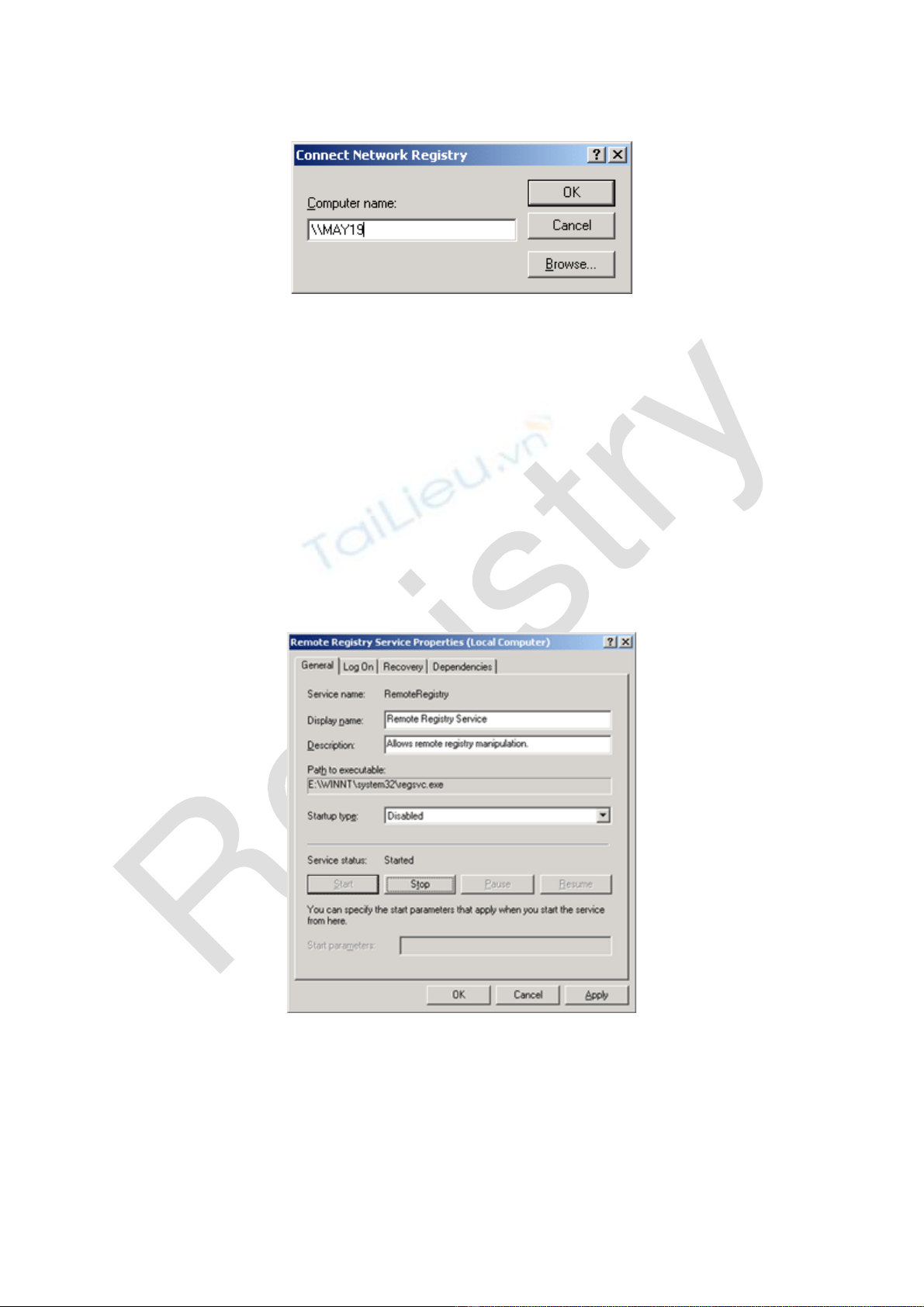
Tông hơp thu thuât Registry hay va cân thiêt cho Windows XP
Lưu ý! Để quá trình truy cập vào Registry của máy từ xa không gặp lỗi lúc kết nối ban đầu. Bạn nên
truy cập vào máy từ xa trước bằng My Network Places. Sau đó bạn dùng chức năng Connect
Network Registry của Registry Editor sẽ kết nối tới Registry của máy từ xa mà không hỏi mật khẩu
và tránh được lỗi kết nối ban đầu thường gặp.
2. Ngăn quyền truy cập Registry từ xa.
Mặc định trên mỗi máy luôn chạy sẵn dịch vụ Remote Registry để giúp bạn truy cập Registry từ xa
mọi lúc.
Để ngăn không cho người dùng truy cập Registry từ xa vào máy mình và ngược lại. Vào Control
Panel, Administrative Tools, chạy Services. Tìm đến dịch vụ Remote Registry. Chọn Stop để dừng
tạm thời dịch vụ, chọn Disable để vô hiệu dịch vụ lần sau.
Bạn cũng có thể dùng lệnh Net stop RemoteRegistry vào cửa sổ Run để dừng tạm thời dịch vụ.
Dùng lệnh Net Start RemoteRegistry để khởi động lại dịch vụ. Lưu ý: dùng cách này thì dịch vụ vẫn
có hiệu lực trở lại ở lần khởi động máy sau.
III. Can thiệp Registry bằng lệnh.
Bạn có thể gõ dòng lệnh trong Notepad và lưu lại với kiểu tập tin .reg thay cho việc truy cập vào

Tông hơp thu thuât Registry hay va cân thiêt cho Windows XP
Registry Editor.
Tuy nhiên, việc đưa ra các khóa trong dòng lệnh của bạn phải chính xác đến mức cao nhất để tránh
hư hỏng đáng tiếc đến Registry làm HĐH không hoạt động được nữa.
1. Tạo một khóa, giá trị mới :
Nhập cú pháp sau:
REGEDIT4
[Đường dẫn đầy đủ khóa cần tạo mới hoặc cần tạo giá trị mới]
"Tên giá trị"=<Kiểu giá trị>:<dữ liệu của giá trị>
Trong đó:
•Đường dẫn của khóa bắt buộc phải đặt trong dấu ngoặc vuông.
•Giá trị kiểu DWORD thì <Kiểu giá trị> là DWORD, kiểu STRING thì <Kiểu giá trị> không
cần nhập vào chỉ cần đặt dữ liệu của nó trong dấu nháy kép, kiểu BINARY thì <Kiểu giá trị>
là HEX
•Từ REGEDIT4 bắt buộc phải viết hoa và cách các dòng bên dưới 1 dòng trống.
Lưu lại với tập tin .Reg. Chạy tập tin này để tạo mới khóa hoặc giá trị.
Ví dụ tạo mới khóa Explorer và giá trị NoRUN để không cho phép dùng cửa sổ RUN trên Start Menu
để chạy một ứng dụng, một lệnh nào đó. Dùng cú pháp sau:
REGEDIT4
[HKEY_CURRENT_USER\Software\Microsoft\Windows\CurrentVersion\Policies\Explorer]
"NoRun"=DWORD:00000001
Lưu đoạn lệnh này lại với tên bất kỳ kiểu .reg. Chạy tập tin .reg đó bạn sẽ có một khóa NoRun với
kiểu DWORD để vô hiệu hóa cửa sổ RUN.
2. Xóa một khóa, một giá trị
Nhập cú pháp sau:
REGEDIT4
[-Đường dẫn đầy đủ khóa cần tạo mới hoặc cần tạo giá trị mới]



![Bài giảng Phần mềm mã nguồn mở [mới nhất]](https://cdn.tailieu.vn/images/document/thumbnail/2025/20250526/vihizuzen/135x160/6381748258082.jpg)
![Tài liệu giảng dạy Hệ điều hành [mới nhất]](https://cdn.tailieu.vn/images/document/thumbnail/2025/20250516/phongtrongkim0906/135x160/866_tai-lieu-giang-day-he-dieu-hanh.jpg)


![Bài giảng Hệ điều hành: Trường Đại học Công nghệ Thông tin (UIT) [Mới nhất]](https://cdn.tailieu.vn/images/document/thumbnail/2025/20250515/hoatrongguong03/135x160/6631747304598.jpg)


![Bài giảng Hệ điều hành Lê Thị Nguyên An: Tổng hợp kiến thức [mới nhất]](https://cdn.tailieu.vn/images/document/thumbnail/2025/20250506/vinarutobi/135x160/8021746530027.jpg)


![Đề thi Excel: Tổng hợp [Năm] mới nhất, có đáp án, chuẩn nhất](https://cdn.tailieu.vn/images/document/thumbnail/2025/20251103/21139086@st.hcmuaf.edu.vn/135x160/61461762222060.jpg)


![Bài tập Tin học đại cương [kèm lời giải/ đáp án/ mới nhất]](https://cdn.tailieu.vn/images/document/thumbnail/2025/20251018/pobbniichan@gmail.com/135x160/16651760753844.jpg)
![Bài giảng Nhập môn Tin học và kỹ năng số [Mới nhất]](https://cdn.tailieu.vn/images/document/thumbnail/2025/20251003/thuhangvictory/135x160/33061759734261.jpg)
![Tài liệu ôn tập Lý thuyết và Thực hành môn Tin học [mới nhất/chuẩn nhất]](https://cdn.tailieu.vn/images/document/thumbnail/2025/20251001/kimphuong1001/135x160/49521759302088.jpg)


![Trắc nghiệm Tin học cơ sở: Tổng hợp bài tập và đáp án [mới nhất]](https://cdn.tailieu.vn/images/document/thumbnail/2025/20250919/kimphuong1001/135x160/59911758271235.jpg)


![Giáo trình Lý thuyết PowerPoint: Trung tâm Tin học MS [Chuẩn Nhất]](https://cdn.tailieu.vn/images/document/thumbnail/2025/20250911/hohoainhan_85/135x160/42601757648546.jpg)

